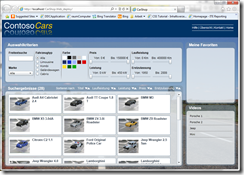Carshop Toolkit - Silverlight Applikation auf IIS deployen
der Kollege Christian Klasen stellt auf seinem Blog eine Beispiel Silverlight Applikation “CarShop” vor:
Hier kurz die Schritte um die Beispiel Applikation auf einem IIS7 ans Laufen zu kriegen.
Quellcode und Assetdateien von Skydrive herunterladen:
https://cid-b53f1cd9745af0e4.skydrive.live.com/browse.aspx/CarShop%20V2
Setup:
- CarShop.2.081018.zip nach c:\work\CarShop entpacken
- CarShop.Assets.2.081018.zip nach c:\work\CarShop entpacken (merge) um die Videos in die Solution zu bekommen.
(->viele Dateien - kann etwas dauern.) - CarShop.sln mit Visual Studio öffnen (evtl. nach VS 2010 konvertieren.)
- Photos ordner in die Lösung inkludieren:
VS -> Solution Explorer-> "Show All Files" Ansicht aktivieren (Icon oben)
CarShop.Web -> ClientBin -> Assets -> Images -> rechter Mouseklick auf Photos -> "Include in Project" - Videos ordner in die Lösung inkludieren:
CarShop.Web -> ClientBin -> Assets -> Images -> rechter Mouseklick auf Videos -> "Include in Project" - DeepZoom Ordner exkludieren - dauert sonst zulange.
- Builden - etwaige Build errors fixen:
alt: new MouseWheelHelper(this).Moved += delegate(object sender, MouseWheelEventArgs e)
neu: neu: new MouseWheelHelper(this).Moved += delegate(object sender, CarShop.Logic.MouseWheelEventArgs e)
nächster build - sollte erfolgreich sein. - Rechter Mouseklick auf CarShop.Web -> Build Deployment Package
Im Output Window von VS sollte nach erfolgreichen packaging in etwa so was stehen:
...
Package "CarShop.Web.zip" is successfully created as single file at the following location:
file:///C:/work/CarShop/CarShop.Web/obj/Debug/Package - Eine CMD mit elevated priviledges starten und in obiges VZ wechseln und das deploy cmd file starten (ggf. das Web Deployment Tool für den IIS via Web Platform Installer installieren):
C:\work\CarShop\CarShop.Web\obj\Debug\Package>CarShop.Web.deploy.cmd /Y
=========================================================
SetParameters from:
"C:\work\CarShop\CarShop.Web\obj\Debug\Package\CarShop.Web.SetParameters.xml"
You can change IIS Application Name, Physical path, connectionString
or other deploy parameters in the above file.
-------------------------------------------------------
Start executing msdeploy.exe
-------------------------------------------------------
"C:\Program Files\IIS\Microsoft Web Deploy V2\\msdeploy.exe" -source:package
to,includeAcls='False' -verb:sync -disableLink:AppPoolExtension -disableLink:
\CarShop\CarShop.Web\obj\Debug\Package\CarShop.Web.SetParameters.xml"
.
.
.
Das erstellt eine eine CarShop.Web_deploy Application in der "Default Web Site" im IIS.
- Jetzt noch die DeepZoom Dateien in den Web-Ordner kopieren:
Ordner DeepZoom aus C:\work\CarShop\CarShop.Web\ClientBin\Assets in den Ordner z.B: C:\inetpub\wwwroot\CarShop.Web_deploy\ClientBin\Assets kopieren.
Damit sollte eigentlich alles funktionieren.
Viel Spass